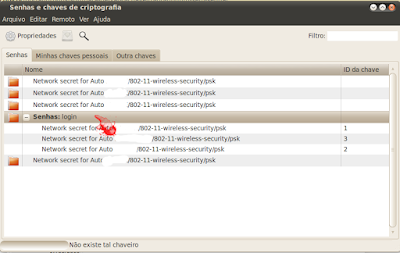Ubuntu 10.04 Lucid Incrementado

Continuando o post anterior, neste mostro como instalar o pacotes que acho importantes de serem adicionados ao Ubuntu. OSB: Esta dica depende da anterior - REPOSITÓRIOS 1 - Se você já instalou o flash no Firefox, execute o comando para remover: $ sudo apt-get remove --purge swfdec-mozilla swfdec-gnome mozilla-plugin-gnash gnash kaffeine-gstreamer 2- Pacotes essenciais: $ sudo apt-get install gsynaptics ubuntu-restricted-extras startupmanager bum firestarter gparted paman gnome-photo-printer fusion-icon simple-ccsm compizconfig-settings-manager samba ttf-gfs-solomos gnome-specimen fontypython mozplugger bplay gnome-mplayer cupsys* cupsddk ntfs-3g ntfs-config 3- Se você quer usar com celulares: $ sudo apt-get install wammu multisync-tools multisync0.90 opensync-plugin-sunbird opensync-plugin-google-calendar 4 - Para escritório sudo apt-get install gscan2pdf pdfedit openoffice.org-ctl-he openoffice.org-style-crystal openclipart-openoffice.org openoffice.org-dmaths openoffice.org-pdfimport